ამ სახელმძღვანელოში მე გაჩვენებთ, თუ როგორ უნდა შეაკეთოთ და შეასრულოთ ადგილზე განახლება Windows 10 მოწყობილობაზე ერთდროულად. სარემონტო ოპერაციას დაახლოებით ერთი საათი სჭირდება და უმეტეს შემთხვევაში ის აგვარებს Windows 10-ის ბევრ პრობლემას.
Windows 10-ის შეკეთებას შეუძლია მრავალი პრობლემის გადაჭრა Windows 10-ის ფუნქციონირებაში და ზოგჯერ არის Windows 10-ის გაუმართაობის გამოსწორების ყველაზე საიმედო და სწრაფი გზა. ასევე Windows 10-ის ადგილზე განახლება, რომელიც შესრულებულია სარემონტო პროცესით, უზრუნველყოფს Windows 10-ის უახლესი განახლებებისა და შესწორებების დაინსტალირებას.
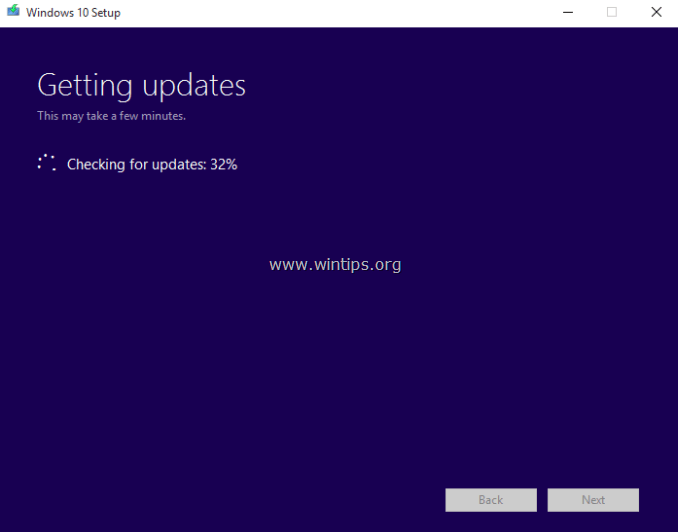
როგორ შეასრულოთ Windows 10-ის შეკეთება-განახლება.
Ნაბიჯი 1. ჩამოტვირთეთ Windows 10 ISO ფაილი.
Windows 10-ის შეკეთების გასაგრძელებლად, გააგრძელეთ და ჩამოტვირთეთ Windows 10-ის უახლესი ვერსია ISO ფაილში მედია შექმნის ხელსაწყოს (MCT) გამოყენებით. ამის გასაკეთებლად:
1. ნავიგაცია Windows 10-ის ჩამოტვირთვა საიტი.
2. ჩამოტვირთეთ და შეინახეთ Windows მედიის შექმნის ინსტრუმენტი (MCT) თქვენს კომპიუტერზე.

3. ჩამოტვირთვის დასრულების შემდეგ გაუშვით მედიის შექმნის ინსტრუმენტი (MediaCreationTool.exe).

4.მიღება სალიცენზიო ხელშეკრულება.

5. აირჩიეთ შექმენით საინსტალაციო მედია სხვა კომპიუტერისთვის & დააწკაპუნეთ შემდეგი.

6. შემდეგ ეკრანზე აირჩიეთ შემდეგი. *
* შენიშვნები:
1. აქ არაფრის შეცვლა არ არის საჭირო. MCT უკვე აირჩია სწორი ვერსია და გამოცემა მიმდინარე კომპიუტერისთვის.
2. თუ გსურთ შექმნათ Windows 10 საინსტალაციო მედია სხვა კომპიუტერის შესაკეთებლად, მოხსენით მონიშვნა "გამოიყენეთ რეკომენდებული პარამეტრები ამ კომპიუტერისთვისმონიშვნის ველი და აირჩიეთ Windows 10 ენა, გამოცემა და არქიტექტურა, რომლის ჩამოტვირთვაც გსურთ.

7. აირჩიეთ "აირჩიეთ რომელი მედია გამოიყენოთ". ISO ფაილი და დააწკაპუნეთ შემდეგი.

8. აირჩიეთ მდებარეობა "Windows.iso" ფაილის შესანახად და დააწკაპუნეთ Შენახვა.

8. ახლა დაელოდეთ ჩამოტვირთვის დასრულებას. როდესაც ეს გაკეთდება, დააწკაპუნეთ დასრულება და გააგრძელეთ შემდეგი ნაბიჯი.
ნაბიჯი 2. Windows 10-ის შეკეთება და განახლება Windows-დან. ISO ფაილი.
ყურადღება: Windows 10-ის ინსტალაციის დროს პრობლემების თავიდან ასაცილებლად, Windows 10-ის განახლების/შეკეთების პროცესის დაწყებამდე შეასრულეთ შემდეგი მოქმედებები:
1.გამორთვა ან -უკეთესი- დროებით წაშალეთ ნებისმიერი არა Microsoft ანტივირუსი ან უსაფრთხოების პროგრამული უზრუნველყოფა..
2.დარწმუნდით, რომ საკმარისი სივრცე გაქვთ თქვენს დისკზე (მინიმუმ 30 გბ).
3.გაუშვით დისკის გასუფთავება და წაშალეთ უსარგებლო ფაილები ამ ინსტრუქციის მიხედვით: როგორ გავათავისუფლოთ დისკის ადგილი დისკის გასუფთავებით.
4.გათიშეთ ყველა USB პერიფერიული მოწყობილობა რომ არ გჭირდება. (განსაკუთრებით ლეპტოპებში გათიშეთ ნებისმიერი გარე USB კლავიატურა/მაუსი.)
Windows 10-ის შეკეთება და განახლება:
1. გახსენით Windows Explorer და გადადით საქაღალდეში, რომელშიც შეინახეთ "Windows.iso" ფაილი.
2. ორჯერ დააწკაპუნეთ ISO ფაილზე Explorer-ში დასამონტაჟებლად. (ან დააწკაპუნეთ ISO ფაილზე მარჯვენა ღილაკით და აირჩიეთ მთა).
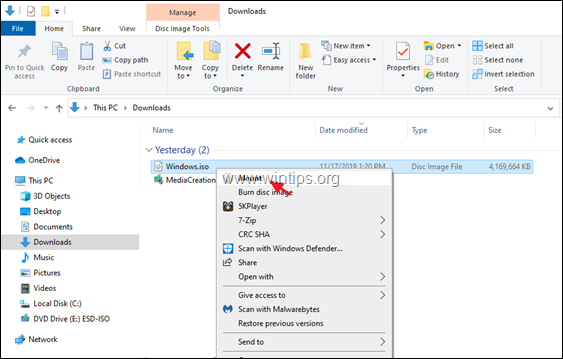
3. დამონტაჟებულ დისკზე ორჯერ დააწკაპუნეთ setup.exe განაცხადი.

4. დაჭერა დიახ "UAC გაფრთხილების შეტყობინებაზე" და შემდეგ დააწკაპუნეთ შემდეგი Windows 10-ის დასაყენებლად.

5. მიღება The სალიცენზიო პირობები და შემდეგ მოითმინეთ, სანამ Windows არ შეამოწმებს განახლებებს.

6. "მზადაა ინსტალაციის" ეკრანზე, დარწმუნდით, რომ შეინახეთ პირადი ფაილები და აპები ვარიანტი არის შერჩეული და დააწკაპუნეთ Დაინსტალირება.

7. და ბოლოს, დაელოდეთ Windows 10-ის ადგილზე განახლების/შეკეთების დასრულებას. *
* Შენიშვნა: თუ Windows 10-ის განახლება წარმატებით არ დასრულებულა, გააგრძელეთ ნაბიჯი 3-ზე Windows 10-ის USB-დან შესაკეთებლად.
ნაბიჯი 3. Windows 10-ის შეკეთება და განახლება USB-დან.
Windows 10-ის შეკეთება (ან სუფთა ინსტალაციისთვის) USB მედიიდან:
1.შტეფსელი ან ცარიელი USB დისკი (მინიმუმ 8 GB) თქვენს კომპიუტერზე.
2. დაწვა ვინდოუსი. ISO ფაილი, რომელიც გადმოწერეთ ნაბიჯი 1-ზე USB დისკზე, ამ სტატიის ინსტრუქციების შემდეგ: როგორ შევქმნათ Windows 10 USB მედია RUFUS პროგრამის გამოყენებით. *
* ყურადღება: USB დისკი დაფორმატდება (წაიშლება) მედიის შექმნის პროცესში. ასე რომ, დარწმუნდით, რომ არ არსებობს ფაილები, რომლებიც შეიძლება გსურდეთ.
3. როდესაც დასრულდება, გაუშვით "setup.exe" აპლიკაცია USB დისკიდან და მიჰყევით ინსტრუქციებს ზემოთ მოცემული ნაბიჯი 2 (3-7), Windows 10-ის შესაკეთებლად და განახლებისთვის. *
* დამატებითი დახმარება: თუ Windows 10-ის შეკეთების პროცესი კვლავ ვერ მოხერხდა, მაშინ გაქვთ შემდეგი პარამეტრები:
1. პრობლემის გადაჭრა ამ სახელმძღვანელოში მოცემული ინსტრუქციებისა და გამოსწორების გზით: როგორ მოვაგვაროთ Windows 10-ის განახლების პრობლემები.
2.შექმენით თქვენი ფაილების სარეზერვო ასლი გარე შენახვის მედიაში (მაგ. თქვენი USB დისკი) და შეასრულეთ Windows 10-ის სუფთა ინსტალაცია USB საინსტალაციო მედიიდან.
Ის არის! შემატყობინეთ, დაგეხმარათ თუ არა ეს სახელმძღვანელო თქვენი გამოცდილების შესახებ თქვენი კომენტარის დატოვებით. გთხოვთ მოიწონოთ და გააზიაროთ ეს სახელმძღვანელო სხვების დასახმარებლად.
დიდი მადლობა ამ სტატიისთვის - ის მუშაობდა ჩემთვის დიდი შვება!! ჩემი კომპიუტერი იყო W10 v 1803-ზე და Windows Update არ განახლდებოდა არც 1903 და არც 1909 წელზე, სცადა სხვა რამ, მაგრამ არაფერი მუშაობდა - თქვენ ნამდვილად დაზოგეთ დღე!
ის მუშაობდა ჩემთვის, მე ვარ ძალიან ბედნიერი ვარ !!!
ხმა არ მუშაობდა ჩემს ლეპტოპზე ვინდოუსის განახლების შემდეგ, სარემონტო მაღაზიამ მითხრა, რომ ხელახლა უნდა დავაინსტალირო W10 და დავკარგო ჩემი აპლიკაციები, დავკარგო 5-6 საათი ყველაფრის ხელახლა ინსტალაციისთვის.
მაგრამ მე ვცადე, გამოვიყენე Media Creation Tool, დავიწყე W10-ის ხელახალი ინსტალაცია და დაახლოებით 1,5 საათის მუშაობის შემდეგ ჩემი კომპიუტერი... შეკეთდა!!! ხმა მუშაობს ახლა (არასდროს მიხაროდა Win startup-ის ხმის მოსმენა) და ყველა აპი, ელფოსტა და ა.შ., როგორც ჩანს, იქ არის, როგორც მე დავტოვე.
მე ვხედავ, რომ მან ასევე გამოასწორა მცირე შეცდომები Start მენიუში, ასე რომ, ყველაფერი მშვენიერი ჩანს,
მადლობა ამ სტატიის ავტორს!
არ მქონდა საკმარისად დიდი USB დისკი, ამიტომ გამოვიყენე პორტატული მყარი დისკი, დიახ, ის, სადაც ჩემი სარეზერვო ასლები იყო. ვერ მივხვდი, რომ აპირებს დისკის დაფორმატებას! თუმცა არა უშავს, ეს მხოლოდ სარეზერვო დისკია, ამიტომ მე ვაპირებ მის გადაფორმატებას და ისევ დააკოპირებ ფაილებს ჩემი C: დისკიდან.
იფიქრეთ ამაზე წითელი თამამი ყურადღების მიქცევის შესახებ! შეიძლება გადავარჩინოთ ზოგიერთი ადამიანის საღი აზრი.
არცერთი ეს არ მუშაობს ჩემთვის. შემიძლია შევიდე ჩემს კომპიუტერში, მაგრამ შემდეგ ის გადართავს ეკრანს შორის, რომელიც მეუბნება სისტემის პროფილის შესახებ დესკტოპი მიუწვდომელია ან მთლიანად შავი ეკრანი ან შავი ეკრანი დაწყების ღილაკით და რამდენიმე სხვა ხატები. ეკრანზე ან ხელსაწყოთა ზოლზე რაიმეზე დაწკაპუნება არაეფექტურია.
მე მზად ვარ გადავიდე Apple-ზე. კომპანია, რომელიც ამას მე აკეთებს განახლებების საშუალებით, არ იმსახურებს ჩემს ბიზნესს.
გამარჯობა, რა მოხდება, თუ არცერთი ზემოაღნიშნული ვარიანტი არ მუშაობს? მე მაინც ვიღებ შავ ეკრანს და ბოლოს მიწევს იძულებითი გამორთვა, რაც იმას ნიშნავს, რომ ის ყოველთვის უბრუნდება 1703 წელს - უბრალოდ ვერ ვაახლებ ამ ვერსიას! მე ამოვწურე ყველა სხვა ვარიანტი!
კარგად მუშაობდა ჩემთვის მას შემდეგ, რაც დავრწმუნდი, რომ მხოლოდ Defender და Edge იყო გამოყენებული და არა სხვა ანტივირუსი ან ბრაუზერი.
დიდი მადლობა, აქამდე 20-ჯერ უნდა ვცადე!
გამარჯობა
Windows 10 Enterprise-ით ის არ მუშაობს… ყოველთვის ჩნდება შეტყობინება იმის შესახებ, რომ უნდა მოვითხოვო განახლება ჩვენი ქსელის ადმინისტრატორს.
არსებობს რაიმე გზა, რომ აიძულოთ ეს განახლება Windows 10 Enterprise-ში?
Დიდი მადლობა!!